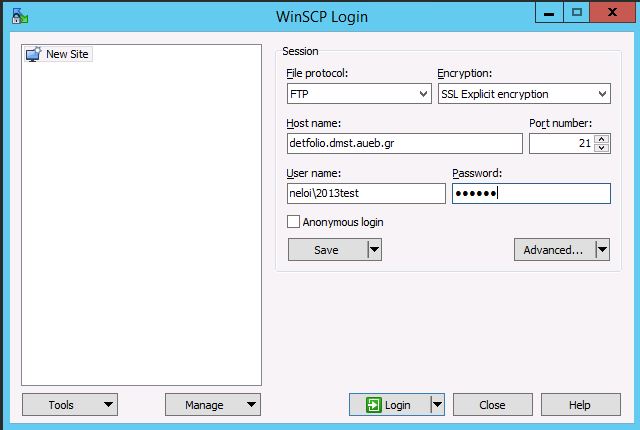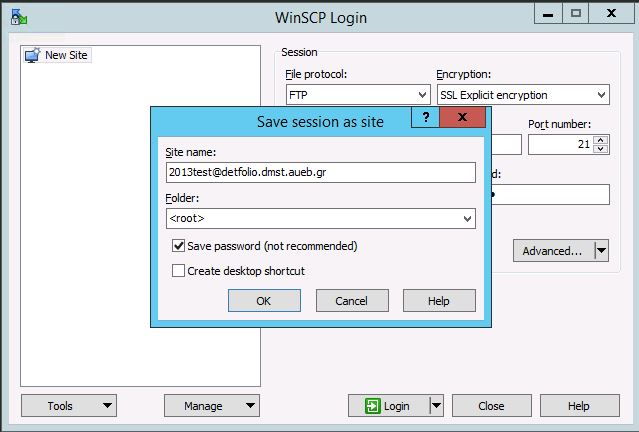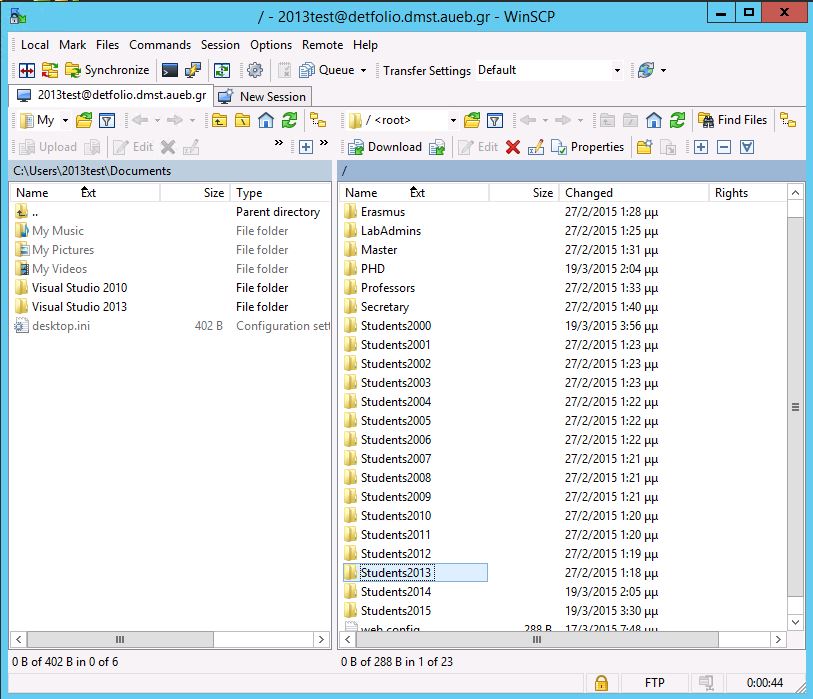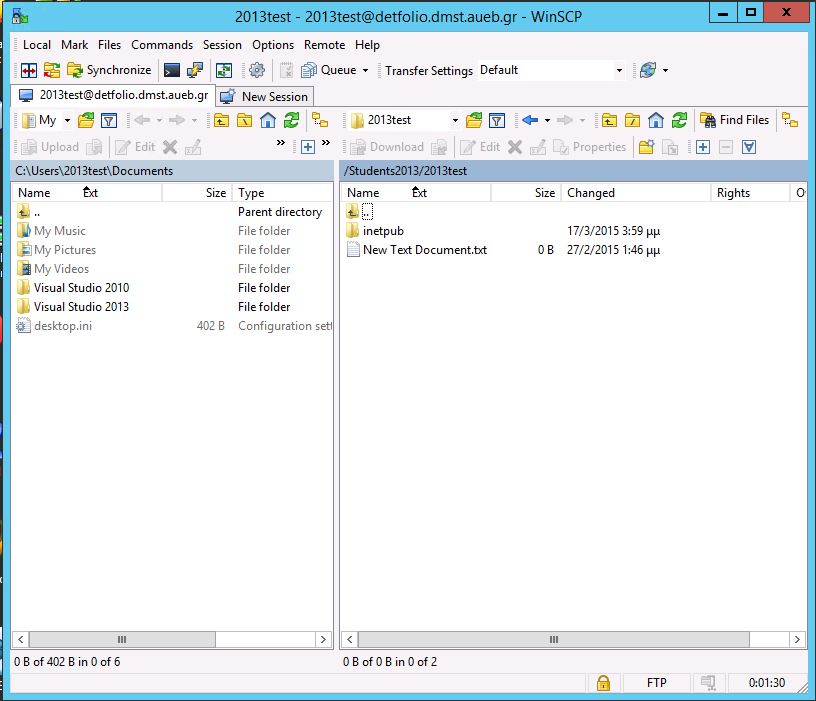Εργαλεία Χρήστη
Sidebar
Πίνακας Περιεχομένων
Πρόσβαση προσωπικού δίσκου (W:) από το σπίτι
Προκειμένου να συνδεθείτε με τον προσωπικό σας δίσκο (W:) από το σπίτι χρειάζεσται κατ'αρχάς να έχετε κατεβάσει και εγκαταστήσει το πρόγραμμα winscp, το οποίο μπορείτε να βρείτε από την επίσημη ιστοσελίδα του.
Στη συνέχεια αφού ανοίξετε την εφαρμογή winscp, συμπληρώνετε τα ακόλουθα στοιχεία:
- File protocol: FTP
- Encryption: SSL Explicit encryption
- Host name:detfolio.dmst.aueb.gr
- Port number: 21
- User name: neloi\username (το username που χρησιμοποιείται στο δίκτυο του εργαστηρίου)
- Password: το password που χρησιμοποιείται στο δίκτυο του εργαστηρίου
Κατόπιν προκειμένου να αποθήκευσετε το session ώστε να μην χρειαστεί να γράφετε τα ίδια κάθε φορά πατάτε Save και βάζετε:
- Site name: username@detfolio.dmst.aueb.gr
- Folder: <root>
- και αν θέλετε να θυμάται τον κωδικό τσεκάρετε και το κουτάκι Save password, το οποίο όμως δεν προτείνεται για λόγους ασφαλείας, αλλά αντί αυτού κάθε φορά να σας ζητείται ο κωδικός.
Όταν σας ανοίξει το root folder θα δείτε την ακόλουθη εικόνα, απ'όπου θα επιλέξετε τον φάκελο που αντιστοιχεί στο έτος εισαγωγής σας:
Και κατόπιν μέσα στον κατάλληλο φάκελο θα βρείτε τον φάκελο που αντιστοιχεί στο προσωπικό σας username.
Πρόσβαση παλαιού προσωπικού δίσκου (W:) από το σπίτι
Διαδικασία για Windows 98 και Windows ME
- Διπλό κλικ πάνω στο My Computer → διπλό κλικ πάνω στο Web Folders → διπλό κλικ πάνω στο Add Web Folder
- Για τοποθεσία πληκτρολογείστε http://altebaran.dmst.aueb.gr/FS/StudentsXXXX/username
όπου
XXXX είναι το έτος εισαγωγής σας (π.χ. 2000, 2001, …)
username είναι το όνομα χρήστη που έχετε στους υπολογιστές του εργαστηρίου - Πατάτε και τέλος θα σας ζητηθεί να βάλετε το Username & Password που έχετε στο εργαστήριο. (Αν χρειαστεί να δώσετε «domain», γράφετε ELOI).
Διαδικασία για Windows 2000
- Διπλό κλικ πάνω στο My Network Places → διπλό κλικ πάνω στο Add Network Place
- Για τοποθεσία πληκτρολογείστε http://altebaran.dmst.aueb.gr/FS/StudentsXXXX/username
όπου
XXXX είναι το έτος εισαγωγής σας (π.χ. 2000, 2001, …)
username είναι το όνομα χρήστη που έχετε στους υπολογιστές του εργαστηρίου - Πατάτε και τέλος θα σας ζητηθεί να βάλετε το Username & Password που έχετε στο εργαστήριο. (Αν χρειαστεί να δώσετε «domain», γράφετε ELOI).
Διαδικασία για Windows XP
Προετοιμασία
- Από το Start menu, δεξί κλικ πάνω στο My Computer → Manage
- Στο παράθυρο διαχείρισης που θα εμφανιστεί, βρείτε και ανοίξτε στο αριστερό δέντρο την ενότητα Services & Applications και επιλέξτε την υποενότητα Services
- Στο δεξί παράθυρο, αναζητήστε την υπηρεσία WebClient και πατήστε πάνω της δεξί κλικ → Properties
- Στην καρτέλα ρυθμίσεων που θα εμφανιστεί, αλλάξτε την επιλογή «Startup type» σε Disabled, και πατήστε Apply
- Αν το κουμπί είναι ενεργό, πατήστε το
- Πατήστε και κλείστε το παράθυρο.
Σύνδεση
- Από το Start menu, επιλέγετε το My Network Places και από την ενότητα Network tasks πατάτε το Add a network place
- Ξεκινήστε την διαδικασία του Wizard, πατώντας στην πρώτη καρτέλα και επιλέγοντας το «Choose another network location» στην επόμενη.
- Στην τρίτη καρτέλα και στην διεύθυνση που σας ζητείται, πληκτρολογείστε: http://altebaran.dmst.aueb.gr/FS/StudentsXXXX/username/
όπου
XXXX είναι το έτος εισαγωγής σας (π.χ. 2000, 2001, …)
username είναι το όνομα χρήστη που έχετε στους υπολογιστές του εργαστηρίου - Πατήστε
Τέλος, για να συνδεθείτε, θα σας ζητηθεί να βάλετε το Username & Password που έχετε στο εργαστήριο.

| Το username σας πρέπει να το εισάγετε με την μορφή ELOI\username. |
Διαδικασία για Windows 7
- Πήγαινετε control panel –> administration tools –> services και ψάξτε το WebClient service και δεξί κλικ και stop.
- Ανοίξτε τον windows explorer (My Computer) και στην δεξιά μεριά κάνε δεξί κλικ στο Networks και επιλέξτε Μap Νetwork Drive
- Στην καρτέλα που θα βγει επιλέξτε το drive letter (π.χ. W:) που θα εμφανίζεται η σύνδεση (προσέξτε να μην χρησιμοποιείται από άλλη συσκευή, δίσκο κτλ.)
- Στο πεδίο folder βάζετε: http://altebaran.dmst.aueb.gr/FS/StudentsXXXX/username
όπου
XXXX είναι το έτος εισαγωγής σας (π.χ. 2000, 2001, …)
username είναι το όνομα χρήστη που έχετε στους υπολογιστές του εργαστηρίου - Στην συνέχεια θα βγει ένα παράθυρο όπου βάζετε το username σας στην μορφή: eloi\username και το password, κατόπιν σας ανοίγει ο windows explorer με όλο τον W: μπροστά σας και έτσι μπορείτε να βάλετε ή να πάρετε αρχεία ανά πάσα στιγμή όποτε είστε συνδεδεμένοι στο internet.
Διαδικασία για Windows 8.1
- Ανοίξτε τον windows explorer (My Computer) και στην δεξιά μεριά κάνε δεξί κλικ στο Networks και επιλέξτε Μap Νetwork Drive
- Στην καρτέλα που θα βγει επιλέξτε το drive letter (π.χ. W:) που θα εμφανίζεται η σύνδεση (προσέξτε να μην χρησιμοποιείται από άλλη συσκευή, δίσκο κτλ.)
- Στο πεδίο folder βάζετε: http://altebaran.dmst.aueb.gr/FS/StudentsXXXX/username
όπου
XXXX είναι το έτος εισαγωγής σας (π.χ. 2000, 2001, …)
username είναι το όνομα χρήστη που έχετε στους υπολογιστές του εργαστηρίου - Στην συνέχεια θα βγει ένα παράθυρο όπου βάζετε το username σας στην μορφή: eloi\username και το password, κατόπιν σας ανοίγει ο windows explorer με όλο τον W: μπροστά σας και έτσι μπορείτε να βάλετε ή να πάρετε αρχεία ανά πάσα στιγμή όποτε είστε συνδεδεμένοι στο internet.